Как играть в Valorant на Windows 11 и что за проблемы с ним?
Valorant на Windows 11 работает без ошибок при соответствии ПК / ноутбука минимальным требованиям и при наличии модуля TPM 2.0. При возникновении проблем можно вернуться к Виндовс 10, удалить / переустановить игру, включить доверенный платформенный модуль 2.0 или дождаться оптимизации софта под 11-ю версию. Ниже рассмотрим, как правильно запустить в Valorant на Windows 11, что для этого необходимо, и как решить возникшие проблемы.
Сегодня многие геймеры сталкиваются с трудностями при желании поиграть в Валорант на Виндовс 11. Причина в том, что при установке на новой ОС возможны сбои в работе. Вот почему перед выполнением работы необходимо учитывать ряд требований к «железу»:
- TPM 2.0 — включен.
- Safe Boot — включена.
- Центральный процессор — от Intel Core 2 Duo E8400 или такой же от AMD.
- Видеокарта — минимальный уровень Intel HD 4000.
- Видеопамять — от 1 Гб.
- ОЗУ — 4 Гб.
При соответствии ПК / ноутбука этим требованиям разобраться, как запустить Валорант на Виндовс 11, не составляет труда. Чтобы играть в игру, сделайте следующие шаги:
- Перейдите по ссылке playvalorant.com /en-gb/ .
- Жмите на Play Now справа вверху.

- Кликните Make One.

- Введите идентификатор e-mail, который находится справа от вас. Как вариант, используйте Гугл, Эппл для быстрой регистрации. В таком случае некоторые данные подтягиваются автоматически.
- При указании электронной почты перейдите дальше и к следующему шагу.
- Кликните на стрелку вниз.
- Выберите имя пользователя для учетной записи.
- Укажите пароль.
Перед тем как играть в Валорант на Виндовс 11, необходимо установить игру. Сделайте следующие шаги:
- Перейдите по ссылке playvalorant.com/en-gb/.
- Войдите в свою учетную запись.
- Кликните на playvalorant.com/en-gb/download/.
- Жмите на кнопку «Скачать».
- Дождитесь установки необходимого пакета.
- Кликните на кнопку «Выполнить».
- Жмите «Дополнительные параметры».
- Зайдите в раздел «Папка» и в случае необходимости выберите свой путь для установки.
- После завершения установки жмите на кнопку «Играть» для запуска игрового процесса.
При соответствии ПК / ноутбука всем требованиям с запуском не должно возникнуть проблем. При этом игра нормально включается. Если же не запускается Валорант на Виндовс 11, можно переустановить софт, решить проблему с TPM 2.0 или выполнить иные шаги, которые рассмотрены ниже.
Минимальные системные требования
- ОС: Windows 7/8/10 64-bit
- Процессор: Intel i3-370M
- Оперативная память: 4GB RAM
- Видеокарта: Intel HD 3000 1GB VRAM
- ОС: Windows 7/8/10 64-bit
- Процессор: Intel i3-4150
- Оперативная память: 4GB RAM
- Видеокарта: GeForce GT 730 1GB of VRAM
Завершение работы процесса программы
Если Валорант не запускается, попробуйте завершить работу игры в Диспетчере задач . Нажмите одновременно на Ctrl+Shift+Esc, и в запустившимся Диспетчере задач найдите и завершите процесс игры Valorant.
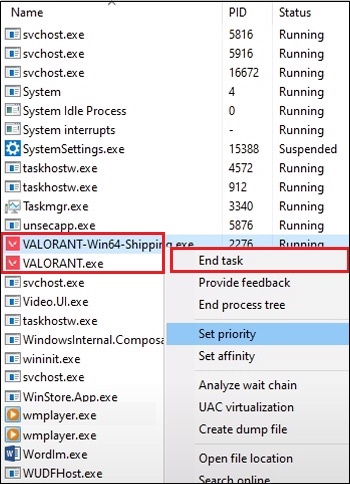
Затем попробуйте заново запустить игру.
#2 — обновляем драйвер видеокарты
Мера тоже очевидная и едва ли не самая необходимая на случай, когда с графикой в игре (любой) возникают какие-то проблемы, в том числе и так называемый «чёрный экран«.
Следовательно, идем на официальный сайт производителя видеокарты — Nvidia или AMD — проверяем наличие и качаем для неё свежие «дрова». Напомним также, что у Nvidia помимо прочего предусмотрены также сервис Smart Scan и приложение GeForce Experience, а у AMD фирменный инструмент Driver Auto-Detect, которые значительно упрощают задачу поиска и своевременного обновления драйверов.
Исправление 1: отключить полноэкранную оптимизацию
Прежде чем продолжить, давайте попробуем это базовое исправление. Это включает запуск игры от имени администратора и отключение полноэкранной оптимизации.
- Чтобы сделать и то, и другое, щелкните правой кнопкой мыши файл .exe игры и выберите «Расположение файла».
- Теперь щелкните правой кнопкой мыши файл Valorant-Win64-Shipping.exe и перейдите на вкладку «Совместимость».
- Отметьте галочкой: отключить полноэкранную оптимизацию и запустить эту программу от имени администратора.
- После этого нажмите «Применить», а затем ОК. Запустите игру и посмотрите, исправлена ли ошибка.
Что делать, если не запускается валорант?
Valorant, в первую очередь, может не запускаться из-за несовпадения системным требованиям. То есть, компьютер пользователя слабее, чем тот, что нужен игре. Для того, чтобы проверить наличие этой проблемы у себя и созданы системные требования. В них описано то, какое железо нужно иметь для комфортной игры. Разработчик Valorant установил следующие требования:
- Необходимо иметь процессор Intel Core 2 Duo E8400 и лучше;
- Нужно обладать видеокартой Intel HD 4000 и лучше;
- По меньшей мере, нужно иметь установленную операционную систему Windows 7;
- Обязательно нужно иметь 4 гигабайта ОЗУ;
- Поддерживается любая видеокарта, которая имеет 1 гигабайт памяти.
Если же компьютер пользователя хуже, чем тот, что указан в этих требованиях, то к сожалению, Valorant он запустить не сможет. Единственное, что можно сделать в таком случае — купить новый компьютер или обновить тот, который есть у пользователя сейчас.
p, blockquote 4,0,0,0,0 —>
Ошибки входа в игру
Проверьте соединение с интернетом, а также убедитесь в том, что у вас установлены последние обновления. Проверьте настройки вашего антивируса — вполне возможно что в данный момент он ограничивает доступ к интернету для ряда приложений. Может быть игра готовится к выходу большого обновления? Или ошибка не только у вас? Обязательно проверьте последние новости по игре, а так же загляните на форум, чтобы обсудить проблему с другими игроками.
Черный экран и вылет при попытке зайти в игру.
О: Если вы используете VPN, то с большей долей вероятности проблема именно в нём. Попробуйте изменить его настройки или временно отключить. Рекомендуется сменить регион в самой игре (если такая возможность предусмотрена). Спустя какое-то время можно будет вернуться к привычным настройкам.
“Недействительная сессия” и аналогичные.
О: Перезапустите лончер и дождитесь его повторного подключения к серверам. Если это не помогло — потребуется перезапуск компьютера и роутера. Если и в этом случае проблема не исчезла стоит обратиться на форум — скорее всего ошибка носит массовый характер.
Valorant не подключается к серверу.
О: Скорее всего, сервер игры перегружен или конкретное лобби не доступно в данный момент. Попробуйте обновить список доступных серверов или просто перезапустить игру.
P.S. Удостоверьтесь что ваш аккаунт или ip-адрес не был забанен в игре за нарушение правил, а также на вашем компьютере не установлены читы и другие запрещенные программы.












